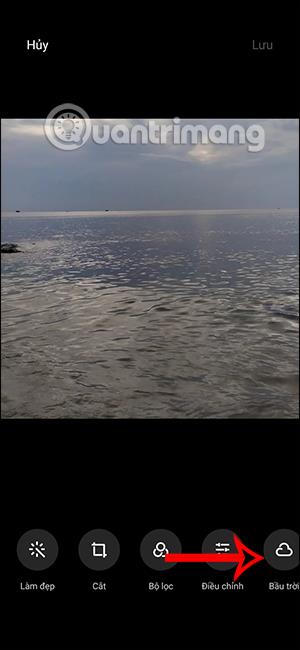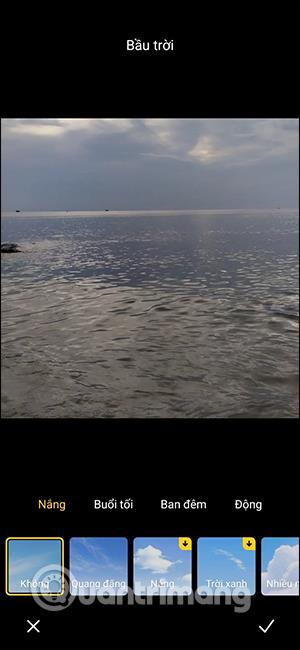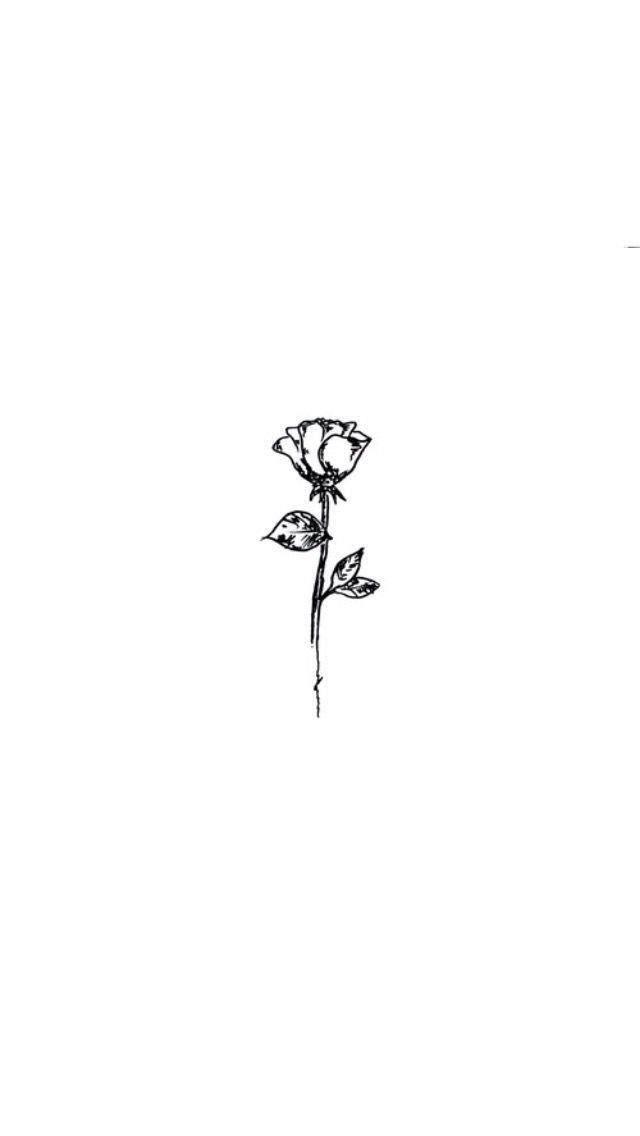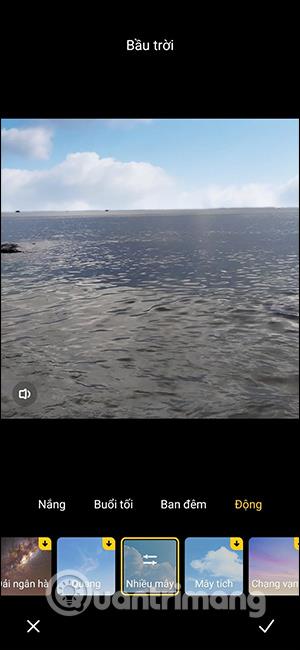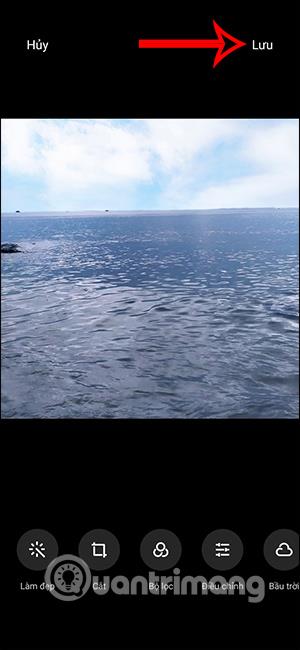В допълнение към използването на PicsArt за комбиниране на облаци в снимки , с телефоните Xiaomi можете бързо да комбинирате облаци в снимки с много различни опции, като използвате наличните функции за редактиране на изображения. Това улеснява хората да коригират изображенията по-бързо, ако не знаете как да редактирате снимки във Photoshop или да използвате друг софтуер за редактиране на снимки . Статията по-долу ще ви помогне да комбинирате облаци и снимки на телефони Xiaomi.
Инструкции за добавяне на облаци към снимки на телефони Xiaomi
Ръководство за бърз старт
Отворете изображението на телефона Xiaomi > Изберете редактиране > изберете Sky style > Изберете стила на облака, който да добавите към снимката.
Видео урок за това как да комбинирате облаци в снимки на телефони Xiaomi
Подробни инструкции
Етап 1:
Първо отворете снимката на вашия телефон Xiaomi, след което щракнете върху иконата за редактиране на изображение по-долу. Преминавайки към интерфейса за редактиране, ще щракнем върху опцията Sky с иконата, както е показано по-долу.

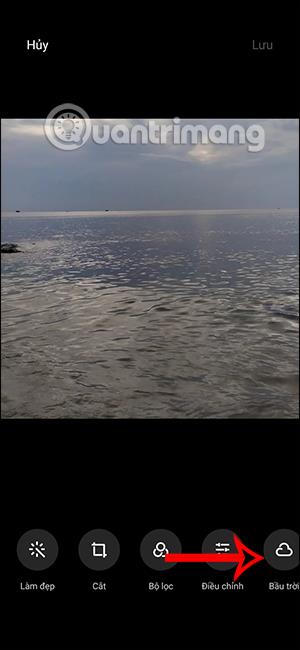
Стъпка 2:
В този момент потребителите ще видят много различни опции за небе за редактиране на изображението. В зависимост от вашите нужди и текущото изображение, ние можем да добавим дневно небе, вечерно небе или нощно небе с много повече уникални опции.
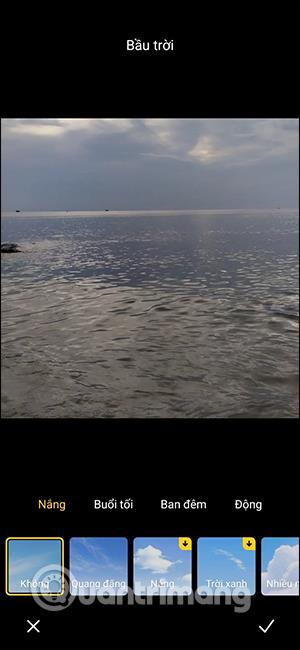
Стъпка 3:
По-специално, вие също имате възможност да комбинирате движещи се облаци в изображения с динамични ефекти , много различни видове движещи се облаци в изображения.
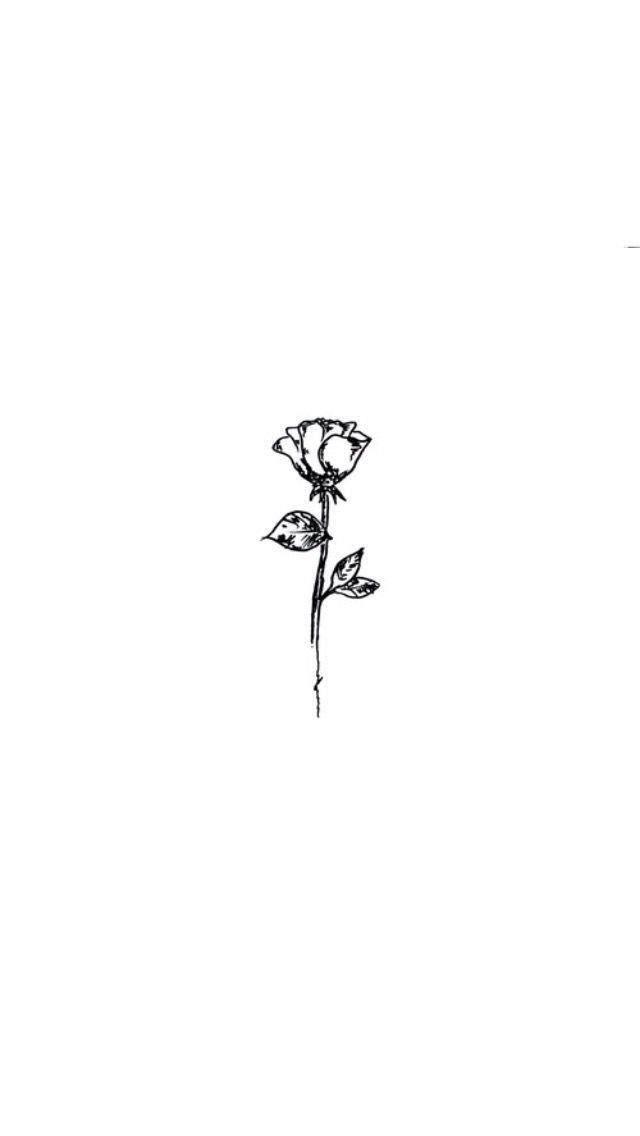
Който и тип облак да използвате, щракнете върху него и изчакайте за момент облачният ефект да се появи в изображението.
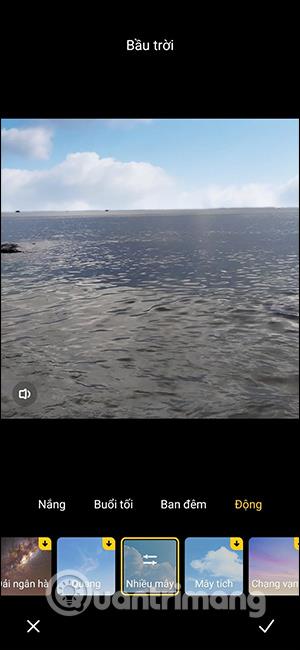


Стъпка 4:
Когато изберете типа облаци, които да добавите към вашата снимка, можете допълнително да регулирате съответно нивото на облачен ефект, използван във вашата снимка . В зависимост от текущото изображение, ние ще коригираме съответно, за да имаме пълна фотокомпозиция.

Стъпка 5:
След като имате задоволително изображение на облак, щракнете върху иконата с отметка, за да го запазите. Накрая щракнете върху Запазване , за да запазите новото изображение в албума.

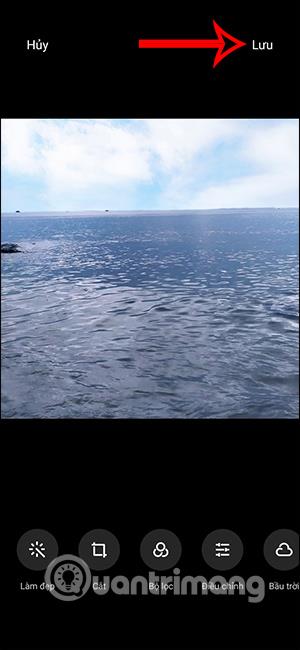
Полученото изображение е променено, добавяйки облачен ефект, включително светлата част на изображението, която също се променя, когато добавим облаци към изображението. Оригиналната снимка остава непокътната във фотоалбума.